
Mac 系列电脑的屏幕显示在整个行业中都非常卓越,而 Apple 在其设备上提供了一项独特的「原彩显示」功能。该技术最早出现在 2016 年的 iPad Pro 上,随后被应用到了 iPhone 8 及后续型号和 2018 年及此后推出的 Macbook 笔记本等电脑设备上。
你可能是第一次听说这个功能,而且很多用户也忽略了 macOS 中的「原彩显示」选项。那么,什么是原彩显示技术?它又有什么实用之处呢?如果你觉得屏幕偏暖、发黄,就应该必读以下内容。
什么是 Apple 原彩显示
采用「原彩显示」技术的 Apple 设备搭载了环境光(颜色和亮度)传感器,通过收集环境光的信息,自动调整屏幕显示。这意味着根据用户所处环境的光照条件,设备会智能调整白平衡和亮度,以确保在任何情况下都能呈现准确的白色。
通俗地说,就是通过感应环境光来智能调整屏幕,使得显示效果更加自然。比如,当你在一个光线偏暖的环境中,屏幕显示也会跟着呈现出暖色调,与环境相协调。这样的调整有助于提升用户体验,使得屏幕显示更加符合周围环境的氛围。(有时候会适得其反)
该技术在 2016 年初发布的 iPad Pro 上被首次应用,现在,所有主要的 Apple 设备上都已适配。
人类的视觉系统天生倾向于将近似于白色的色调与真正的白色进行比较,而「更优越」的白色会直接影响我们对对比度的感知。这就意味着经过调整的白色更为舒适,而搭载原彩显示功能的设备在阳光直射下更易于阅读,微妙地改善了可用性。
对于创意工作者而言,确保显示的颜色保持一致和准确至关重要。在 MacBook 上,原彩显示技术为用户提供了更自然的观感体验,同时不受周围环境光的扭曲影响。这对于保持色彩的真实性,对于那些对颜色准确性要求高的专业用户,尤其是创意领域的从业者而言,具有重要意义。
Apple 首次推出原彩显示屏时,对其原理进行了解释:「9.7 英寸 iPad Pro 采用了先进的显示技术,其中包括原彩显示屏。该显示屏利用新型四通道传感器,实现对显示屏白平衡的动态调整,以与周围光线相匹配,从而提供更为自然、准确,犹如纸张般的白色观感体验。」

Mac 原彩显示要不要开
在 Mac 上,「原彩显示」和「夜览」模式可以独立控制:
- 夜览模式通过调整色温、减少显示器中的蓝光量,以缓解眼睛疲劳并有助于预防失眠。
- 原彩显示则根据房间内的环境光动态调整屏幕颜色,以提供更为自然的显示体验。
夜览模式还会利用 macOS 的时钟和位置信息来确定启用时间,而原彩显示则完全依赖传感器自动调整。
很多用户已经注意到,在 macOS 中启用「原彩显示」后,屏幕会变暖、偏黄,这也是环境光传感器根据当前环境智能调整屏幕颜色的结果。
那么,到底是应该开启还是关闭原彩显示呢?如果你经常从事与颜色相关的工作,比如编辑照片或视频,并希望所看到的颜色尽可能准确,那么禁用原彩显示可能才是明智的选择。想象一下,对于创意工作者来说,屏幕在不同场景下呈现不同的色偏,这可能会影响到工作的准确性。
如何开启或关闭 Mac 原彩显示
macOS 默认开启原彩显示,但可以在「系统设置」中选择禁用或启用:
1在「菜单」栏中点击 图标,选择打开「系统设置」
2在左侧栏中找到并选择「显示器」,然后在右侧窗口中手动控制「原彩显示」开关。
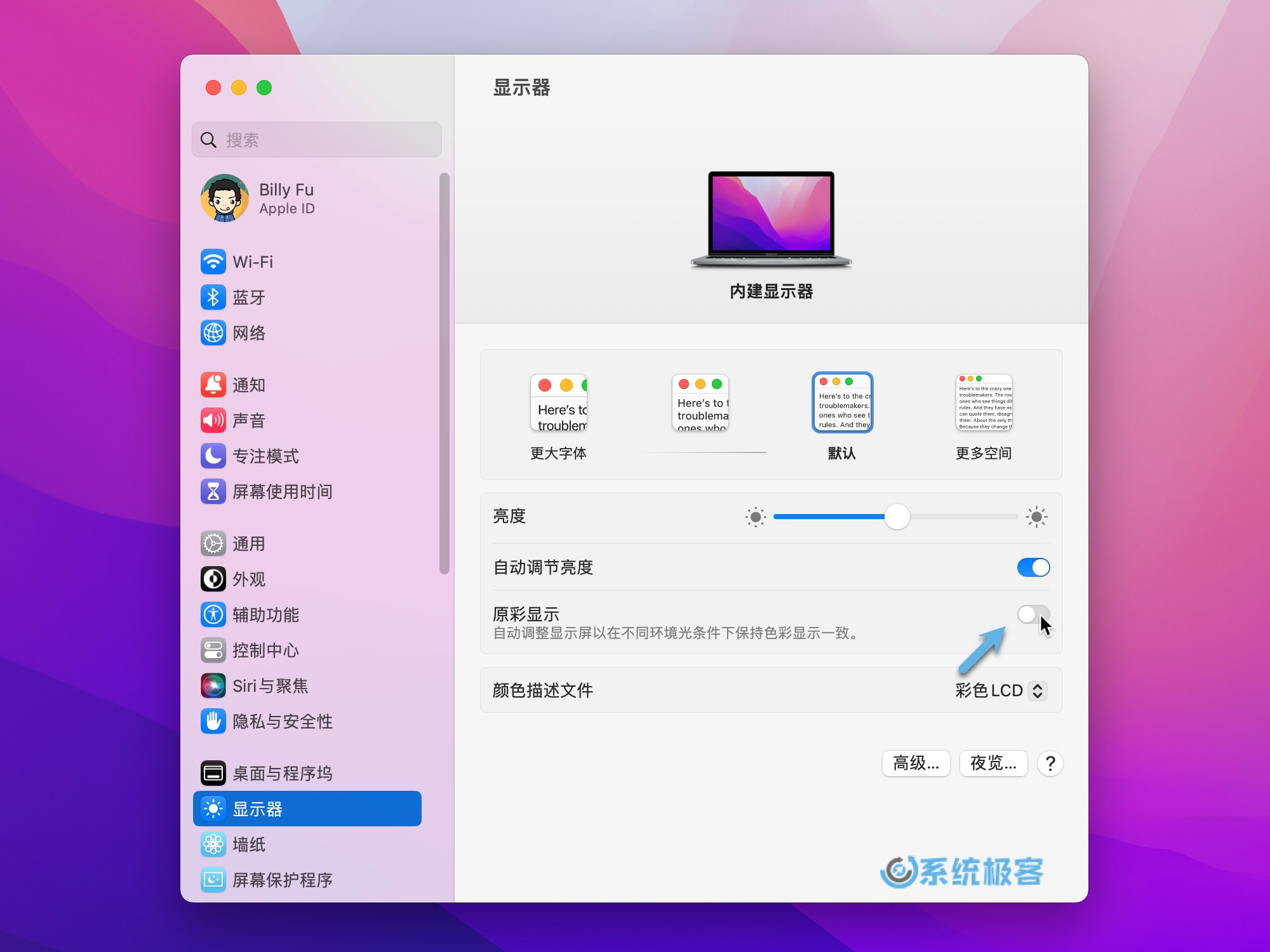
一旦禁用原彩显示,可以立即注意到屏幕的色温明显变冷(我觉得是恢复正常^_^),屏幕偏黄或偏暖的情况也会立即消失。
原彩显示并非适用于所有场景。在日常使用设备时,它能够自动匹配环境光线,是一个非常不错的选择;而当需要进行色彩敏感的工作时,关闭它才是正确的操作。总体而言,这个开关非常方便,你可以根据具体需求随时调整。












最新评论
如果是刷BIOS的u盘可以看看bios里防覆写保护关没关
26100 IoT为什么LTSC好几个版本的补丁都是安装不上
我推荐使用GXDE系统,内有火星应用商店。
服务器应该没有“滚动更新”的需求吧,不过Canonical 倒是方便我们这些爱好者折腾了